Les images sont envoyées par courrier électronique de deux manières. commepièces jointes, ou sous forme d’images en ligne faisant partie du corps de l’e-mail. L'image elle-même peut être liée à des sites Web. En fait, les lettres d’information et les courriels promotionnels contiennent souvent des images liées. Non seulement ils consomment un peu plus de bande passante, mais le message a aussi tendance à se charger plus lentement. Sur un appareil mobile, le message peut ne pas sembler correct, ce qui rend la lecture difficile. Voici comment désactiver des images externes dans les applications Gmail.
Cette fonctionnalité est disponible sur Gmail pour iOS etPour Android. Il est activé pour chaque compte, ce qui signifie que si plusieurs comptes de messagerie sont ajoutés à l'application Gmail, vous pouvez désactiver le chargement d'images externes pour certains comptes, mais les charger automatiquement pour d'autres.
Désactiver les images externes dans Gmail
Assurez-vous que vous utilisez la dernière version del'application Gmail. Ouvrez l'application et appuyez sur l'icône du hamburger en haut à gauche. Cela ouvrira le tiroir de navigation. Faites défiler jusqu'à la fin et appuyez sur Paramètres. Sur l'écran Paramètres, sélectionnez le compte pour lequel vous souhaitez désactiver les images externes.

Dans l’écran des paramètres du compte que vous avez sélectionné, faites défiler jusqu’à l’option ‘Images’. Appuyez dessus et définissez Images sur "Demander avant d'afficher des images externes".
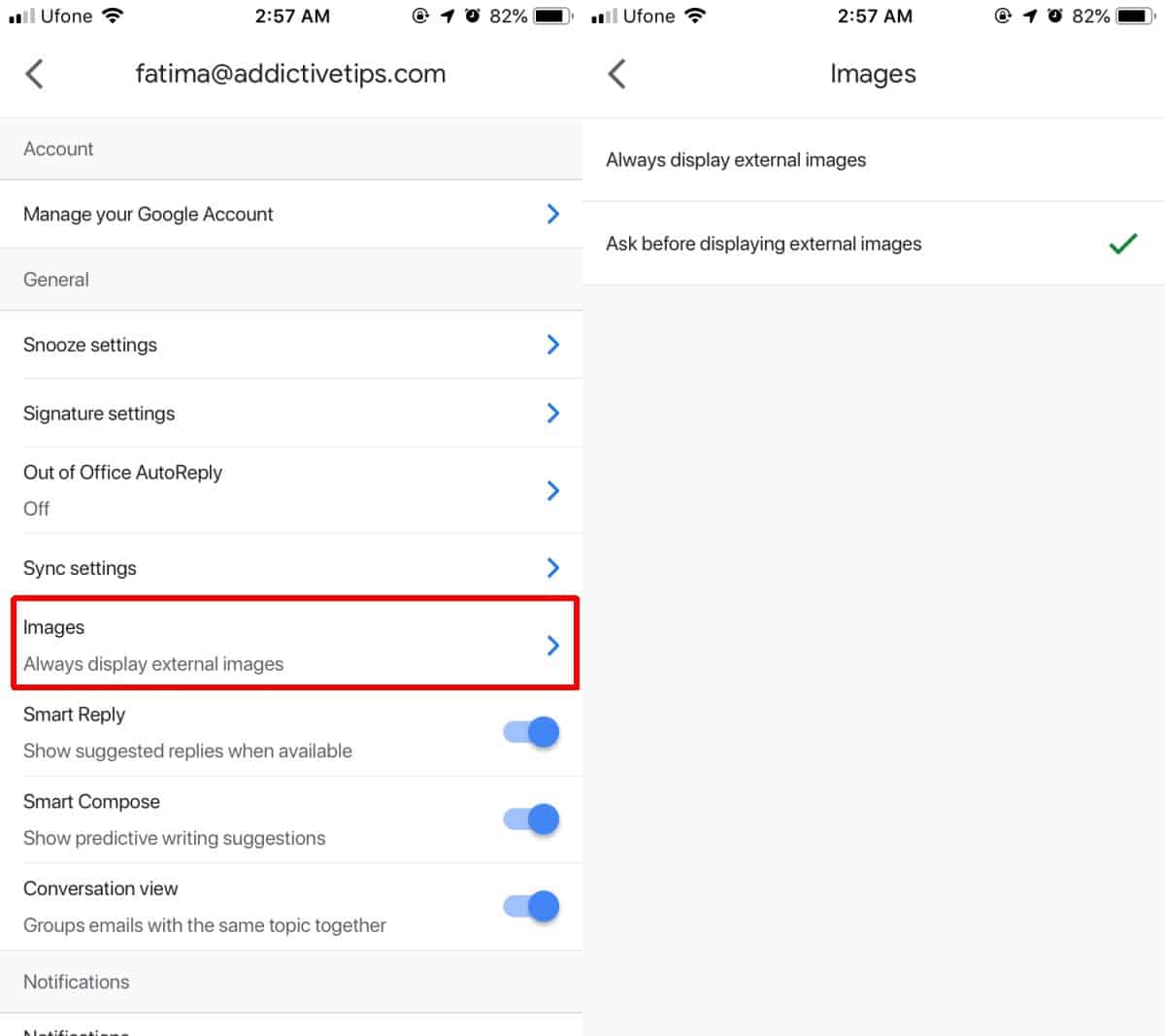
Ceci s’appliquera à tous les messages qui arriveront aprèsvous avez activé ce paramètre. Les messages déjà téléchargés sur votre appareil auront déjà téléchargé les images qui y sont contenues, de sorte que rien ne peut être fait à ce sujet.
Quand vous recevez un email avec des images dans le corps,vous verrez une icône de photo, une boîte ou un texte alternatif à la place. Cela dépend vraiment de l'email, mais ce sont les trois façons dont ils peuvent apparaître. Pour afficher les images contenues dans cet e-mail, appuyez sur l’option "Afficher les images" située juste en dessous du champ "à".
Cette fonctionnalité peut également, dans certains cas, aider àe-mails qui ont des trackers. Ces suivis indiquent à l'expéditeur si le courrier électronique envoyé a été ouvert ou non. Souvent, le suivi n’est qu’une image de la taille d’un pixel. Vous ne l’avez donc jamais vraiment vue, même si tous ne sont pas des images. Sur les ordinateurs de bureau, il est facile de désactiver les suivis avec une extension, mais sur mobile, c’est beaucoup plus difficile, car vous ne pouvez pas modifier le fonctionnement d’une application au-delà de ce qu’elle vous permet de modifier.
Si vous êtes en déplacement et que vous avez un accès faible à Internet, c’est vraiment un paramètre qui vaut la peine d’être activé.













commentaires